做动画科普mg短视频,看似复杂其实有章可循。下面就用万彩动画大师当工具,把从想法到成片的步骤拆解开,新手也能跟着做。
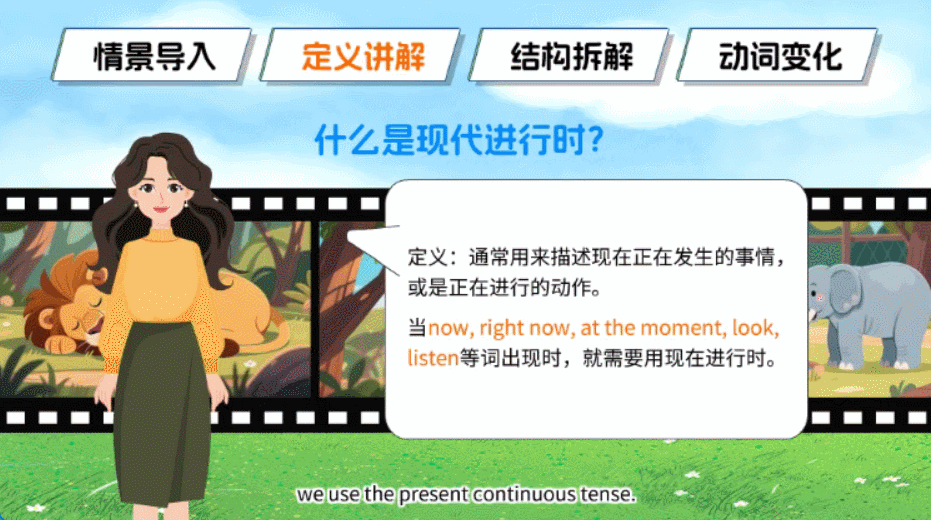
第一步:定主题写脚本,搭好内容框架
先想清楚要科普什么,比如“为什么树叶秋天会变黄”“如何正确洗手”这类贴近生活的主题,受众更容易接受。接着写脚本,要把每段的画面、旁白和时长都列出来,比如“0-2秒:出现一片绿色树叶,旁白‘秋天一到,树叶就悄悄变了颜色’”。万彩动画大师里有现成的脚本模板,填内容就行,不用自己从头画框架,省不少事。
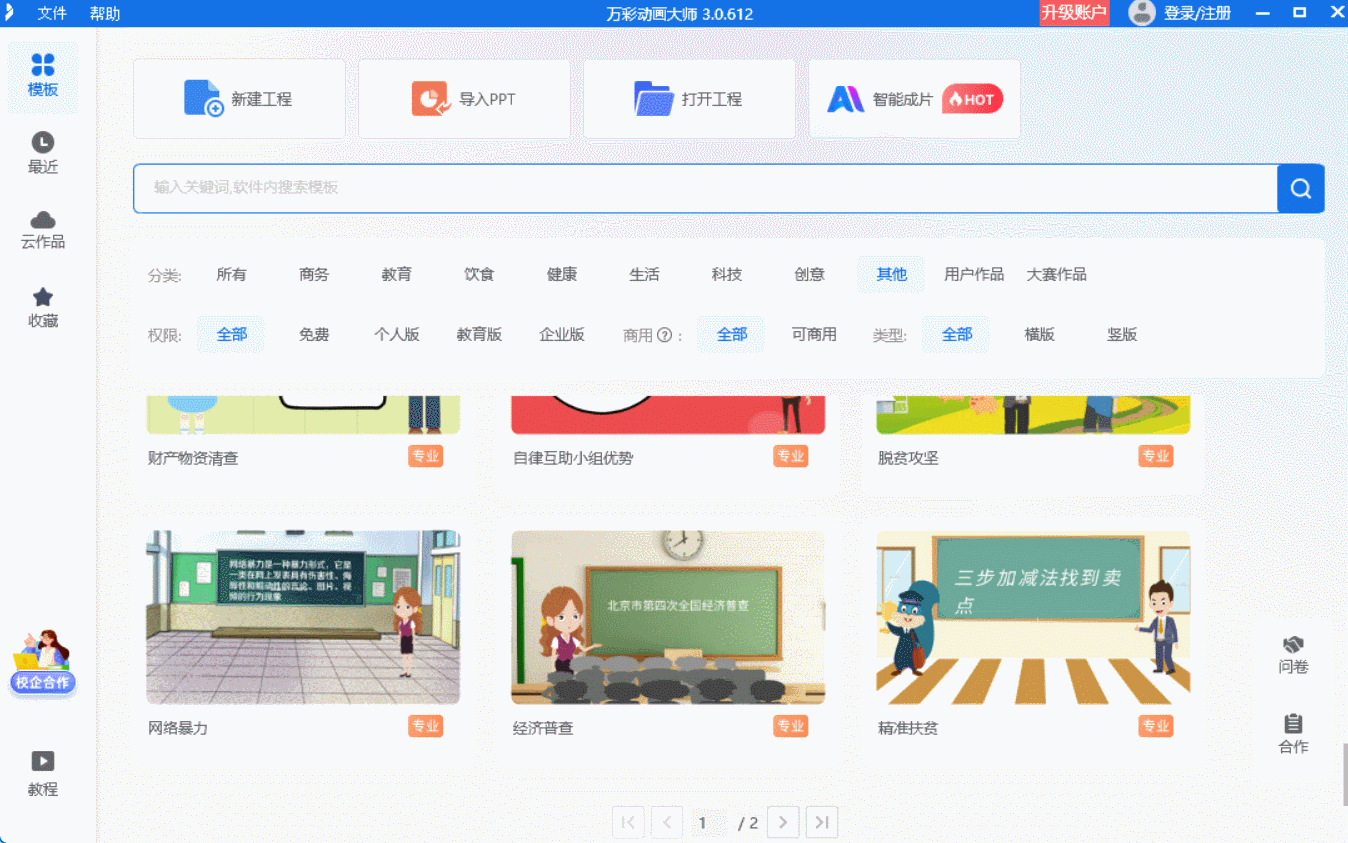
第二步:找素材定风格,统一视觉效果
素材不用到处找,软件自带的素材库有很多mg元素,像卡通图标、动态线条都能直接用,要是有自己拍的照片,也能导进去。风格得统一,比如科普健康知识选清新的绿色系,科普机械知识选工业风的灰色系。用软件的“主题风格”功能,一键就能把颜色、字体都调成统一风格,不用一段段改。
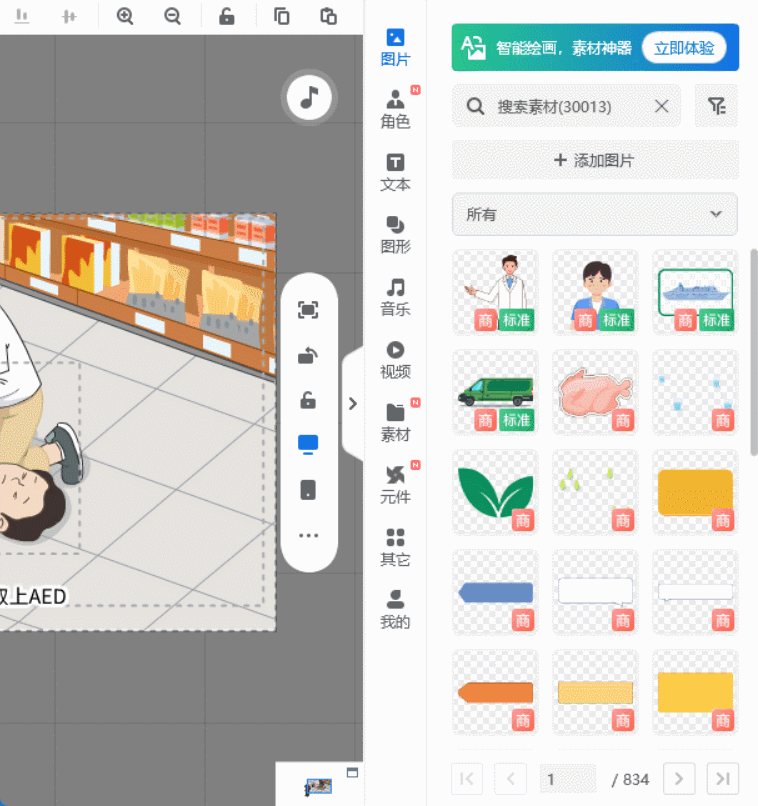
第三步:做动画配元素,让画面动起来
打开软件新建项目,把脚本里的内容对应到时间轴上。想让树叶慢慢变黄,就用“形状变化”动画;想让文字跟着旁白出现,就用“淡入”效果。比如讲到“树叶里的叶绿素减少”,可以给叶绿素图标加个“缩小消失”的动画,观众一看就懂。图层管理功能也好用,元素多的时候,拖一拖就能调整前后顺序,不会乱。
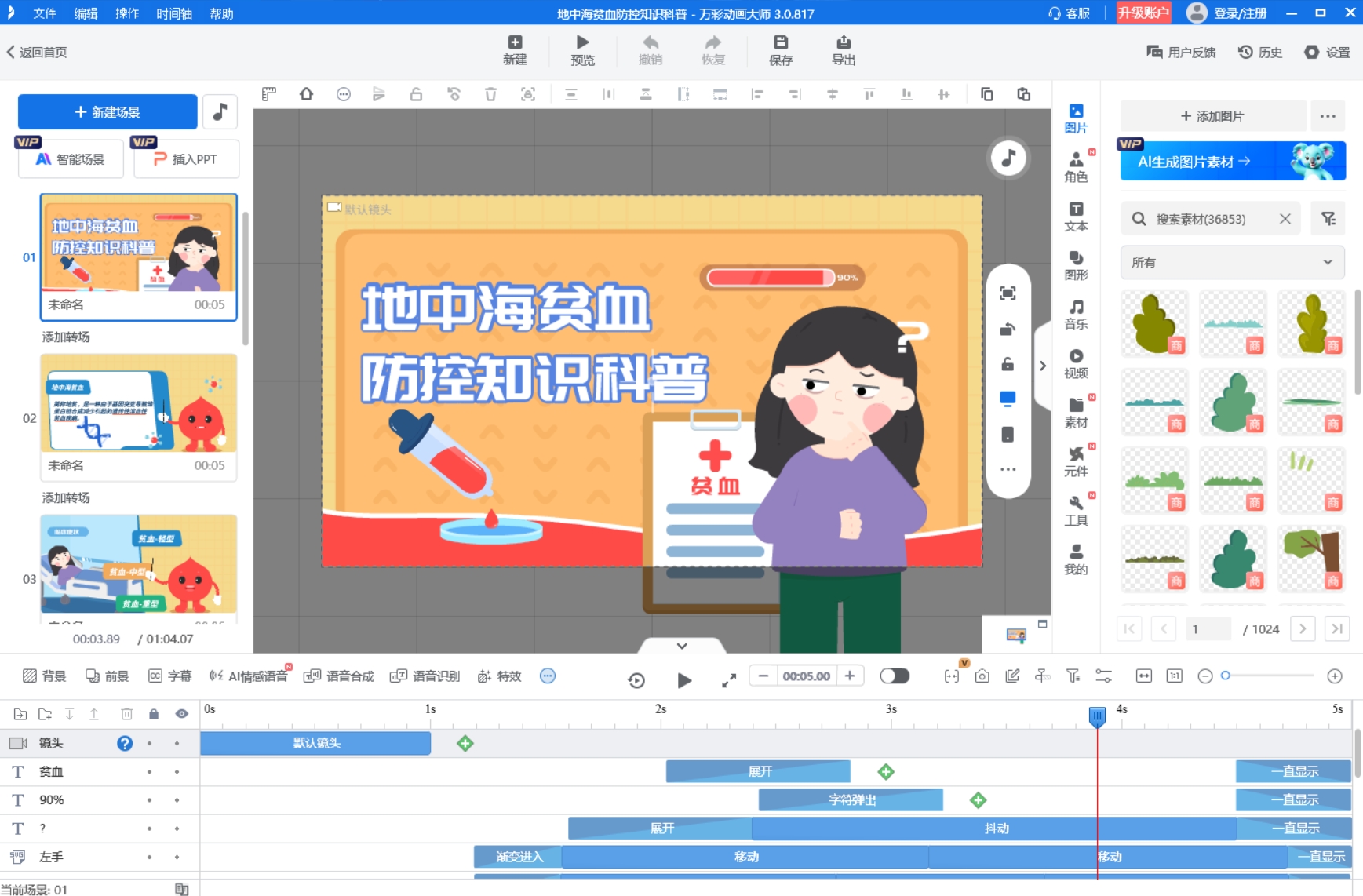
第四步:加配音和音效,提升观感
配音可以自己录,也能用软件的语音合成功能,输入文字就有清晰的声音,还能调语速和语气。音效也不能少,转场的时候加个“叮”的声音,画面切换更自然;讲到关键知识点时,加个轻快的背景音乐,能抓住观众注意力。软件音效库里的素材够多,不用额外下载。
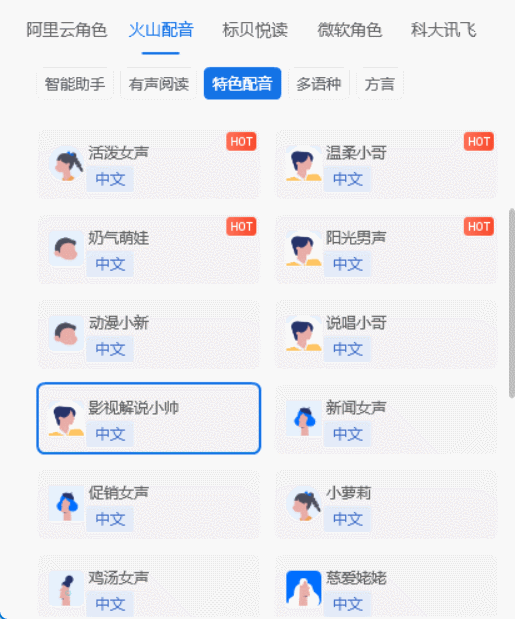
第五步:导出检查,搞定成片
最后选MP4格式导出,分辨率根据平台选,抖音、视频号用1080P就够了。导出后再看一遍,要是发现画面卡顿或者声音不对,直接在软件里找到对应的段落修改,不用重新做。
万彩动画大师的AI功能很实用,AI绘图能按文字生成专属mg素材,AI字幕能自动匹配语音生成字幕,大大减少手动操作,让做动画科普mg短视频更高效。
万彩动画大师官方下载地址:https://www.animiz.cn/

